【摘要】:设计一个良好的冷却系统,可以缩短成型周期和提高生产效率。Step2.创建冷却孔参考点。图12.3.49 截面草图Step3.定义冷却孔。单击对话框中的按钮,系统弹出“选择”对话框,选取图12.3.50所示的曲面为参考曲面。图12.3.50 定义参考曲面在对话框的下拉列表中选择9.0,在下拉列表中选择选项,在在对话框中输入数值0,在区域的文本框中输入数值400.0,如图12.3.51所示,单击“完成”按钮,结果如图12.3.52所示。图12.3.51 “冷却元件”对话框图12.3.52 定义冷却系统

设计一个良好的冷却系统,可以缩短成型周期和提高生产效率。下面介绍冷却系统的一般创建过程。
Step1.显示模架。单击 功能选项卡
功能选项卡 控制区域中的
控制区域中的 按钮,在弹出的快捷菜单中选择
按钮,在弹出的快捷菜单中选择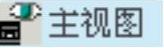 按钮。
按钮。
Step2.创建冷却孔参考点。
(1)选择命令。单击 功能选项卡
功能选项卡 区域中的“草绘”按钮
区域中的“草绘”按钮 ,系统弹出“草绘”对话框。
,系统弹出“草绘”对话框。
(2)定义草绘平面,选取图12.3.48所示的表面为草绘平面,选取图12.3.48所示的工件侧面为参考平面,方向为 。单击
。单击 按钮,至此系统进入截面草绘环境。
按钮,至此系统进入截面草绘环境。

图12.3.48 定义草绘平面
(3)绘制截面草图。绘制图12.3.49所示的截面草图(八个点),完成截面的绘制后,单击“草绘”操控板中的“确定”按钮 。
。
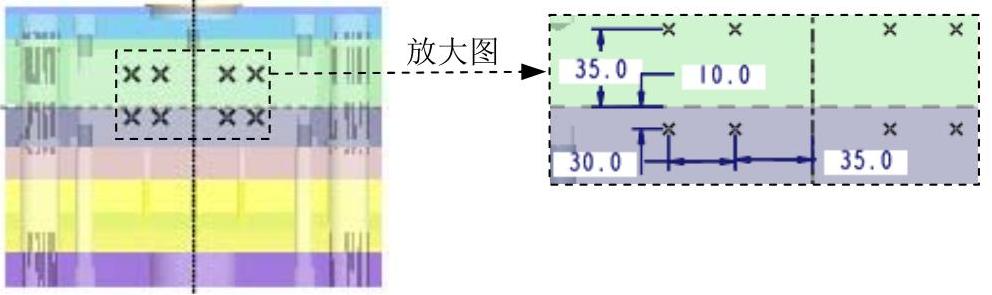
图12.3.49 截面草图
Step3.定义冷却孔。
(1)选择命令。单击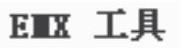 功能选项卡
功能选项卡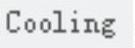 控制区域中的
控制区域中的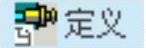 按钮,系统弹出“冷却元件”对话框。(www.daowen.com)
按钮,系统弹出“冷却元件”对话框。(www.daowen.com)
(2)定义参考点。单击对话框中的 按钮,系统弹出“选择”对话框,选取Step2创建的任意一点,单击
按钮,系统弹出“选择”对话框,选取Step2创建的任意一点,单击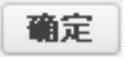 按钮。
按钮。
(3)定义参考曲面。单击对话框中的 按钮,系统弹出“选择”对话框,选取图12.3.50所示的曲面为参考曲面。
按钮,系统弹出“选择”对话框,选取图12.3.50所示的曲面为参考曲面。

图12.3.50 定义参考曲面
(4)在对话框的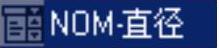 下拉列表中选择9.0,在
下拉列表中选择9.0,在 下拉列表中选择
下拉列表中选择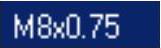 选项,在
选项,在 在对话框中输入数值0,在
在对话框中输入数值0,在 区域的
区域的 文本框中输入数值400.0,如图12.3.51所示,单击“完成”按钮
文本框中输入数值400.0,如图12.3.51所示,单击“完成”按钮 ,结果如图12.3.52所示。
,结果如图12.3.52所示。
说明:创建的点具有关联性,所以系统可同时创建出8条冷却孔道。
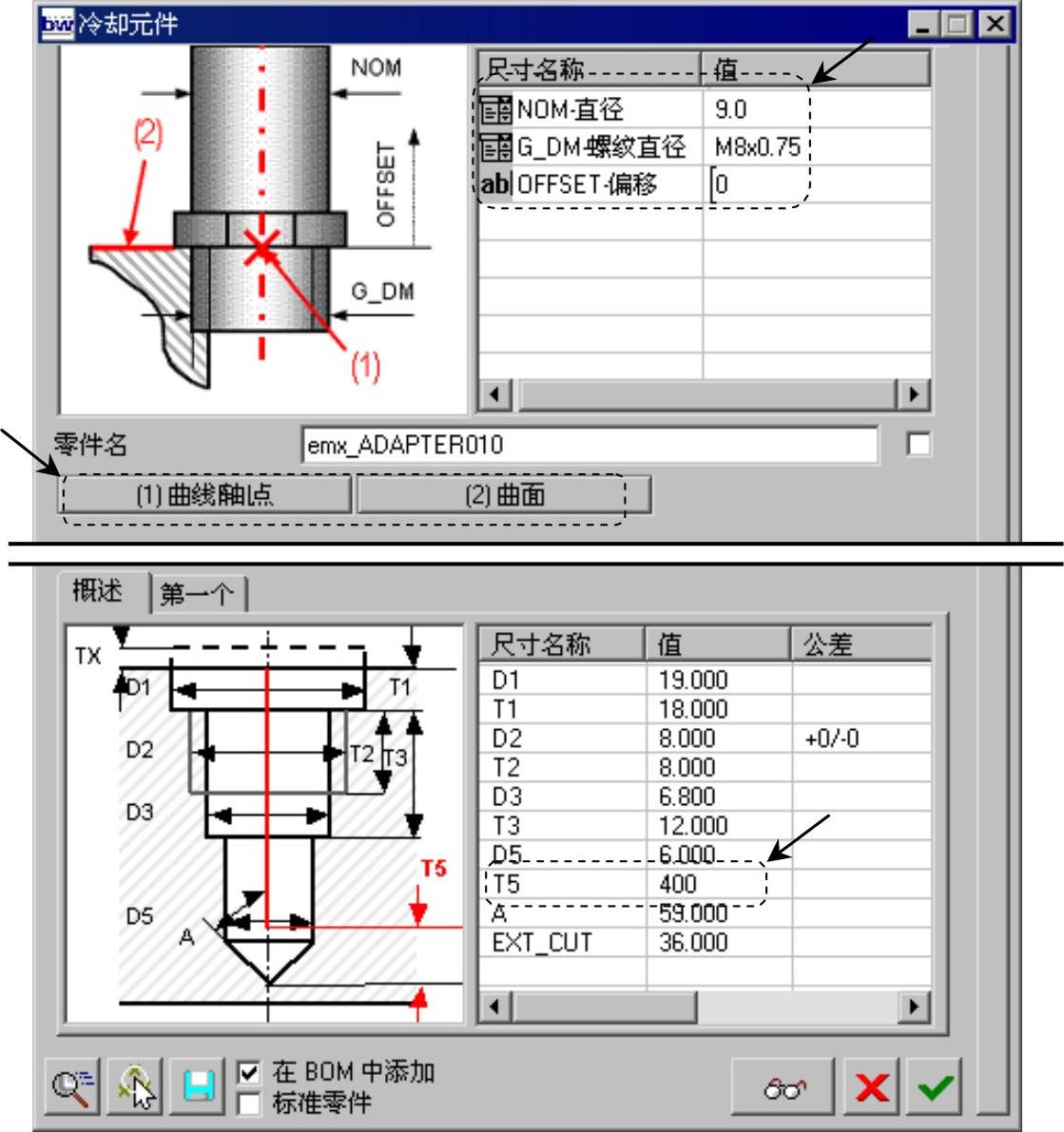
图12.3.51 “冷却元件”对话框
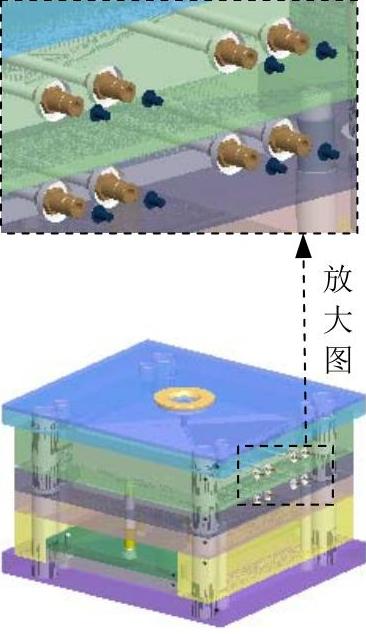
图12.3.52 定义冷却系统
免责声明:以上内容源自网络,版权归原作者所有,如有侵犯您的原创版权请告知,我们将尽快删除相关内容。
有关Creo 3.0模具设计教程的文章






